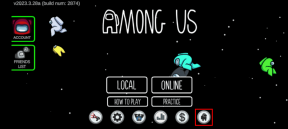Hur man använder iPhones personliga röstfunktion
Miscellanea / / August 01, 2023
iOS 17 kan verka som en iterativ uppdatering på ytan. Dock flera förbättringar i fråga om integritet och säkerhet åtföljs av subtila finesser under huven. Apple har också gått stort på AI den här gången och introducerat funktioner som Personal Voice. Funktionen använder intelligens på enheten för att replikera din röst. I huvudsak kan du skapa en AI-version av din röst på din iPhone. Om det låter som något du är intresserad av, så här använder du din iPhones personliga röstfunktion.

Personal Voice är en bland flera iOS 17 dolda funktioner som använder intelligens på enheten för att replikera din röst. När du har konfigurerat det kan appar använda din personliga röst för att tala information högt via din iPhones högtalare. Inte att förglömma, det är också ett coolt partytrick! Så följ guiden för att skapa din personliga röst och visa upp för dina vänner.
Enheter som är kompatibla med personlig röst
Som nämnts tidigare är Personal Voice en funktion som har introducerats med iOS 17. Därför är den bara tillgänglig på iPhones som är kompatibla med den senaste iOS-versionen. Här är en lista över dem.
- iPhone 14, 14 Plus, 14 Pro och 14 Pro Max
- iPhone 13, 13 mini, 13 Pro och 13 Pro Max
- iPhone 12, 12 mini, 12 Pro/12 Pro Max
- iPhone 11/11 Pro/11 Pro Max
- iPhone XS/XS Max
- iPhone XR
- iPhone SE 2020/SE 2022
Om du inte kan vänta på att den officiella stabila utgåvan ska testa funktionen kan du installera iOS 17 utvecklare beta gratis direkt från Apples hemsida.
Hur man skapar personlig röst på iPhone
Att ställa in personlig röst är enkelt, om än tidskrävande. Apple låter dig gå igenom 100-150 röstmeddelanden för att ställa in funktionen. Detta säkerställer att din återskapade AI-röst är korrekt och låter precis som du. Så plocka upp din iPhone och se till att du har 10-15 minuter på dig innan du börjar.
Steg 1: Öppna appen Inställningar på din iPhone. Gå över till avsnittet Tillgänglighet och tryck sedan på Personlig röst.


Steg 2: Tryck på "Skapa en personlig röst" högst upp på skärmen. Välj sedan Fortsätt.
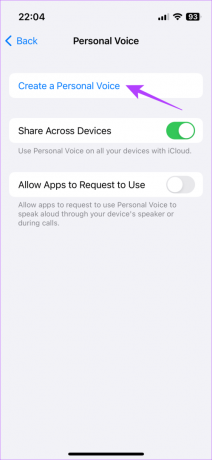
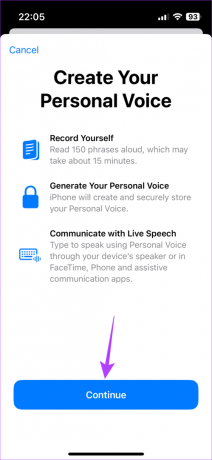
Steg 3: Läs instruktionerna på skärmen och tryck på knappen Fortsätt igen.
Steg 4: Byt nu namn på din röst enligt dina önskemål och tryck på Fortsätt en sista gång.

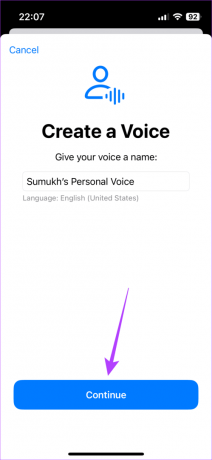
Steg 5: Du kommer nu att bli ombedd att spela in ljud för att bedöma ljudkvaliteten. Tryck på den röda knappen och läs upp texten högt och tydligt.
Steg 6: Tryck på Stopp-knappen när du är klar.
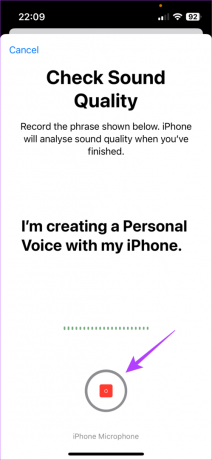

Steg 7: Du kan nu lyssna på det inspelade ljudet genom att trycka på Lyssna-knappen. Om du är nöjd med kvaliteten och det inte finns några störningar, välj Fortsätt.
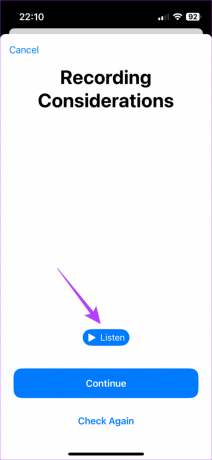
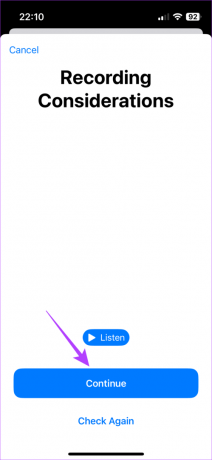
Det är här inställningarna för den personliga rösten startar. Din iPhone kommer nu att visa 150 röstmeddelanden så att du kan läsa högt. När du har läst klart en, flyttas den automatiskt till de efterföljande uppmaningarna.
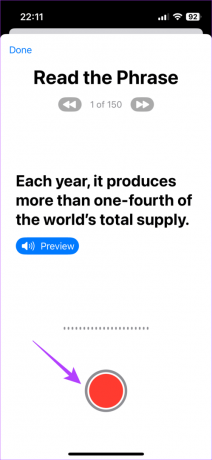

Gå igenom och spela in alla 150 uppmaningar. När det är klart kommer din iPhone att ta lite tid att bearbeta och skapa din personliga röst. I allmänhet tar det cirka 8 till 12 timmar, så du kan avsluta processen innan du går och lägger dig och vakna upp med en AI-version av dig själv!
Hur man använder personlig röst på din iPhone
Nu när du har skapat din personliga röst, så här använder du den med Live Speech.
Steg 1: Öppna appen Inställningar på din iPhone. Gå över till avsnittet Tillgänglighet och tryck sedan på Live Speech.


Steg 2: Slå på reglaget bredvid Live Speech. Du kan också ställa in en favoritfras som du ofta använder när du kommunicerar.
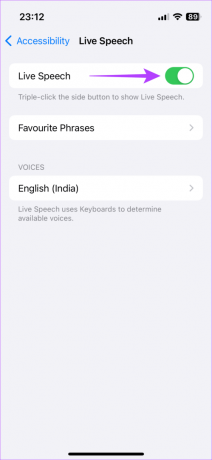
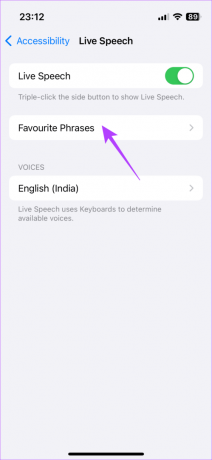
Varje gång du vill använda din personliga röst, tryck tre gånger på sidoknappen. Detta kommer att ta upp ett tangentbord. Skriv meddelandet som du vill tala och tryck på Skicka. Din iPhone läser upp meddelandet i din röst.


Om du ställer in en favoritfras kan du hitta den på fliken Fraser.
Användning av personlig röst
Förutom att vara ett utmärkt sätt att skapa en kopia av din röst, är Personal Voice en utmärkt tillgänglighetsfunktion som Guidad åtkomst och Tillbaka Tryck. Det kan oerhört hjälpa dem som är talskada eller har svårt att tala tydligt. Här är några användningsfall för Personal Voice på din iPhone.
- Du kan använda Personal Voice med Live Speech och be din iPhone läsa upp texten du skriver.
- Personlig röst kan användas för att uttala vanliga fraser under möten som tack eller ja.
- Om du är på ett FaceTime-samtal och inte kan slå på din mikrofon, skriv helt enkelt ditt meddelande, så läser Personal Voice upp det i din röst för alla medlemmar i samtalet.
- Med tiden kommer fler appar att rulla ut möjligheten att integrera och använda Personal Voice. Föreställ dig att du skriver ett meddelande på WhatsApp och skickar det som en röstanteckning med din AI-röst!
Dessutom kan Personal Voice synkronisera mellan dina Apple-enheter. Så om du har ställt in Personal Voice på din iPhone bör du kunna använda den på din Mac när funktionen stöds.
Vanliga frågor om hur du använder personlig röst på din iPhone
Personal Voice skapar en kopia av din röst som låter nästan likt hur du skulle låta naturligt. Funktionen gör dock att din röst låter något robotisk.
Möjligheten att använda personlig röst med Siri är inte tillgänglig när du skriver den här guiden. Det skulle dock vara coolt om Apple tillåter dig att använda din röst för Siri-svar!
Från och med nu är Personal Voice begränsad till endast FaceTime. Men fler appar bör tillåta dig att använda Personal Voice när iOS 17 blir mainstream.
Tala när tyst
Nästa gång du är i ett tråkigt möte behöver du bara använda din iPhones personliga röstfunktion. Skriv ut dina svar medan du är på tyst för att det verkar som om du deltar i diskussionen. Men se till att den här guiden inte når din chef, annars kan du vara ansvarig - den här gången med din riktiga röst.
Senast uppdaterad den 31 juli 2023
Ovanstående artikel kan innehålla affiliate-länkar som hjälper till att stödja Guiding Tech. Det påverkar dock inte vår redaktionella integritet. Innehållet förblir opartiskt och autentiskt.

Skriven av
Sumukh har förenklat teknik för massorna och hjälpt konsumenter att välja rätt prylar med sina djupgående insikter och recensioner. Han bestämde sig för att gömma sin ingenjörsexamen i garderoben för att fortsätta sin passion för att skriva. Under de senaste 5 åren har han bidragit med guider, recensioner och detaljerade åsikter till uppmärksammade publikationer som TechPP och XDA-Developers. När han inte klämmer med fingrarna på tuffa mekaniska tangentbord, är Sumukh upptagen med att övertyga folk om hur VR Gaming är det näst bästa efter skivat bröd.